【CC2015開催終了】 Illustrator CC 2015の使い方・基本トレーニング |価格:12,960円より| 
アドビ一覧 >
【CC2015開催終了】 Illustrator CC 2015の使い方・基本トレーニング |価格:12,960円より| 
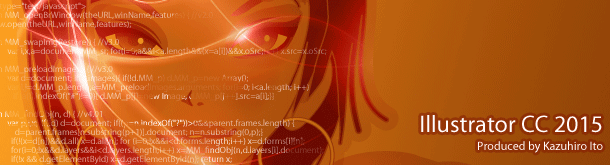

Adobe Illustrator CC 2015は、デザイン、Web、映像プロジェクトのどのプロジェクトにも必須のベクトルグラフィックソフトウェアです。Illustratorは、特にCCになってからテキスト関連機能が強化していますが、CC2015では、新しい「開始」ワークスペース、タブレットでの操作の意識したシェイパーツールやライブシェイプの搭載、パン、ズーム、スクロールなどのインタラクティブ性の強化、InDesignやAfterEffectsなどでおなじみのパッケージ(ファイル収集機能)や、自動保存など、ファイル管理やクラッシュ等への対応が強化されています。
Web関連機能では、新しいSVG書き出しワークフローを装備し、個々のオブジェクト単位またはアートボード単位でのSVG書き出しにも対応しています。もちろん、CSS3.0ベースのCSSプロパティパネルからの書き出しや、JavaScriptを活用できるものそのまま継承しています。
このトレーニングでは、いくつかのサンプルを作成しながら、Adobe Illustrator CCの基本機能と基本操作を学習します。なお、これからIllustrator CS6、またはそれ以前のバージョンを使う方も、お使いのバージョンからCC2015までの差分の新機能に関しましては、トレーニング時にご説明いたしますので、ふるってご参加ください。

CS6までの広域な機能習得に加え、CC以降に追加された機能やその操作方法、データの特徴、データ制作のポイントなど、Illustratorデータを作る上で必要な機能と特徴を習得することができます。

- これからAdobe Illustrator CC以降またはCS6を使う方
- Illustratorを我流で使ってきた方で、Illustratorの使い方をきちんと覚えたい方
アプリケーションはIllustrator CC 2015を使用しますが、これからCS6((Adobe Creative Cloud版)を使う方もご受講いただけます(CC以降で搭載された新機能(CS6には無い機能)は講習時にご説明します)。

●全般
Illustratorでは、作図するためのツールとして矩形ツールや楕円ツールなど、様々なツールが用意されていますが、その中でも、仕事で必要になるツールとして習得しておく必要があるツールは、ペンツールというツールの使い方です。
このペンツールを使用して、どのような線でも自由自在に描けるようにならないと、Illustratorを習得しているとは言えませんが、このトレーニングでは、ペンツールを使用しない方法で作図する方法をトレーニングいたします。
ペンツールは操作に慣れが必要なツールで、トレーニングに時間を要することから、ペンツールそのものの使い方は、DTPデザイン入門セミナーという他のトレーニングで行っていますが、その他、ペンツールの使い方は、YouTubeに掲載している以下のビデオチャンネルでご紹介しておりますので、以下のビデオにて無料で学習いただけます。
また、Illustratorで押さえておく機能・考え方としては、アピアランス、シンボル、グラフィックスタイル、レイヤーなどオブジェクトの重なりの概念やその活用方法、となり、これらを活用して、複雑なオブジェクトをアンカーポイントの少ない軽いデータとして仕上げることができれば、いわゆる「Illustratorを使える」といえるかと思いますが、トレーニングではこれらの使い方を学習することができ、学習した内容は以下のような作業に活用することが可能です。
●Web業界
Web業界の方は、Illustratorを使って、1pxを意識し、1px単位で正確にオブジェクトを操作することが重要で、グリッドへの整合性や境界線の取り方、ラスタライズ解像度を意識したデータの作り方ができるかどうか、がポイントになります。また、CSS・SVG・JavaScriptを習得している場合には、これらがIllustratorで簡単に行える、ということが、トレーニングのご受講で理解できるかと思います。
- 拡大縮小しても劣化しないバナーやタイトルなどの作成
- Webページ全体のプロトタイプの作成
- イラストを、SVGのソースコードとして書き出す
- SVGソースに、JavaScriptを記述して、同時に書き出す。
- さまざまなイラストから、CSS(CSS3.0)を書き出す。
●DTP業界
DTP業界の方は、印刷に必要な独自の知識、例えば、裁ち落とし、トラッピング、オーバープリント、補色など印刷独自のスキルも必要になりますが、このトレーニングでは、Web・DTP・映像業界など広く全般に使用できる汎用性の高い機能をトレーニングしているため、これら印刷独自の知識は、「画像をきれいに編集する方法(この画像はなぜきれいなのか?)」という、Photoshopのトレーニングで行っています。
このトレーニングでは、透明を扱った場合のプリントアウトの方法、またテキストデータを使用した場合、印刷会社や別のデザイナーにデータを渡して印刷及び修正・加工してもらうと、データを渡した相手先の環境で、同一のフォントを持っていないと、データ内の文字が代替フォントで表示されてしまうことから、文字はアウトライン化といって、文字の形をした図形に作り替える必要がありますが、このようなテキストの扱い全般の理解を深めることができます。
- チラシやポスターに使用する、ロゴ、タイトル、図版、地図などの作成
- Illustratorだけで作成する、ページ物制作
- 既存オブジェクトを流用して効率よくデータを作り上げる方法
- 透明を使ったデータのプリントアウトの仕方
- テキストの扱い。旧バージョンとのテキストの互換。
- InDesignなど、他のレイアウトソフトにデータを渡す際に必要な保存形式。
●映像業界
Illustratorは、主にDTPまたはWeb業界で使用し、映像業界でIllustratorを常態的に使用している人はあまりいらっしゃらないかと思いますが、拡大縮小しても劣化の無い、汎用性の高いデータを作成できることから、多方面で使用されるため、クリエイターのスキルとして、Illustratorの習得は、ほぼ必須のスキルと言えるかと思います。
特にAfterEffectsでアニメーションを作成する際、Illustratorで作成したオブジェクトの軌跡をモーションパスとして活用することができます。AfterEffects上ではきれいに描ける曲線には限界があり、例えば、渦巻き、円弧、扇形などの曲線は、Illustratorで作成して、AfterEffectsで活用します。
また、Illustratorで作成したオブジェクトは、AFterEffectsに取り込んだ後、シェイプレイヤーに変換して活用することが可能であるため、パターンや地紋をIllustratorで作成し、拡大縮小しても劣化の無いデータとして、映像の背景に使用する、ということも可能になります。
- テロップやスーパー、オープニングムービー作成時のマスク作成
- AfterEffectsで使用する、モーションパスの作成
- のちのち、サイズを変更して使用する可能性があるロゴなどの作成
- パターンを作成し、映像の背景として活用する

Illustrator CC 2015では、タブレットなどで使用する際に便利な機能が強化され、従来のオブジェクトの描画方法を覆す新たなツールや機能を多数搭載しました。
起動すると真っ先に目につくのが、新しい「開始」インターフェイス、となりますが、見た目だけではなく、ファイルの安全性やファイル管理などに関する機能も強化され、InDesignやAfterEffectsなどが搭載しているファイル管理系の機能を吸収したような形になっています。
動的シンボルなどの従来機能の強化もそうですが、これまでのIllustratorを使っていた方も、新しいワークフローやオペレーションを学習するとより効率的なオペレーションができるようになったことが理解いただけると思います。この機会にぜひIllustratorを習得してみてください。


伊藤 和博
株式会社イマジカデジタルスケープ
トレーニンググループ・トレーニングディレクター
講師歴20年。講座開発数100以上。
総合商社のスクールでMac/Winを使ったDTP/Webトレーニングスクールの業務全般を担当。大手PCメーカー、プリンターメーカー、化粧品メーカー、大手印刷会社、大手広告代理店、新聞社、大手玩具メーカー、大学、官公庁、団体などに向けたト レーニングなど幅広い企業の人材育成に携わる。
現在は、イマジカデジタルスケープにてAdobeCCを中心としたトレーニングの企画、講師を務める。Adobe認定エキスパート、JAGAT認定DTP エキスパート、アップルコンピュータ認定技術者、CIW JavaScript Specialist、CIW Web Design Specialist。

|
開催日 |
時間 |
| 【CC2015開催終了】 |
10:00〜17:00(1日:6時間) |

イマジカデジタルスケープ・トレーニングルーム
住所:東京都渋谷区道玄坂1-10-8 渋谷道玄坂東急ビル8F (JR「渋谷」駅西口より徒歩5分、国道246号沿い)
[ MAP ]

はじめに
- ペイント系・ドロー系
- 作業の基本手順
- 必要システム構成
インターフェイス
- 開始インターフェイス(CCC2015)
- カラーテーマ
- パネルとドッグの操作
- ワークスペース
既存データ
- ファイルの互換性
- Illustratorで取り扱うファイル
新規書類の作成
- カンバスとアートボード
- 画面表示
- アウトラインとプレビュー
オブジェクト
- 選択と選択の仕方
- 編集モードと編集モードでの操作
- 各種選択ツール
- 選択メニュー
- 移動と移動の仕方
- 作業の取り消し
- 取り消しのやり直し
- オブジェクトの作成(クローズパスとオープンパス)
- シェイパーツール(CC2015)
- シェイプ形成ツール
- シェイプの生成・削除・結合
- パスファインダー
- オブジェクトの編集(自由変形
- 変形パネル)
- 座標と定規について
- 描き直し
- 部分的に消す
- 切る(はさみとナイフ)
- つなぐ(連結)
- アンカーポイントの追加・削除・切り替え・
カラー
- 塗りと線
- カラーパネルとスウォッチパネル
- ペイントとその方法(任意の色または数値入力)
- カラーガイド
線の編集
- 線の位置、幅、線種、先端、角の形状、プロファイルの変更
アピアランスとレイヤー
- 基本アピアランス
- オブジェクトの階層(前面と背面)
- レイヤーとサブレイヤー
- レイヤーの作成と表示の切り替え
- レイヤーでのオブジェクトの選択と移動
- アピアランスを含んだレイヤー
- アピアランスの移動
保存と書き出し
- フォーマットの種類
- SVGとJavaScript
- CSS
演習1
- 複製とスナップ
- パスのアウトライン
- 新規線を追加
- グループ化とグループ選択
- 3D押し出しベベルのアピアランス
- 矢印の作成
- スマートガイド
- 変形の繰り返し
- カーソルキーによる移動
- 変形を個別に適用
- 円弧ツールによる、線へのアピアランスと線の書き足し
- 動的シンボル(CC2015)
- グラフィックスタイル
- 分割拡張
- オブジェクトとアンカーポイントの整列
タイポグラフィ
- テキスト入力と選択の方法
- テキスト編集(字間調整と行送り)
- 文字タッチツール(CC)
- テキストのカラーとアピアランス
- テキストの配置(ポイントとエリア)
- テキストの回り込み
- 制御文字
- 段落設定
- テキストの変形
- アウトライン化
- レガシーテキストと、その更新
演習2
- グラデーション
- ライブブレンド
- 複数画像の配置(CC)
- リンクと埋め込み・埋め込み解除
- クリッピングマスク
- 画像トレース
- パターンの登録と適用
- 矩形以外のパターン
- シンボルスプレーツール
- 透明と描画モード
- 不透明マスク
- ブラシによる描画とブラシの変更
- 内側描画
- 背面描画
Web用データの作成
- カラーモードの変更とその影響
- ラスタライズ
- プレビューモード
- ピクセルグリッドに整合
- Web用に保存
CSS
- CSSプロパティ(CC)
- ベンダープレフィックス
- CSSの抽出
SVG
- SVGオプション(CC2015)
- SVGインタラクティビティ(JavaScript)
プリント
他

オリジナルテキストを使用。受講料に含まれているのでお得です!

-
受講票(プリントアウト環境が無い場合には、携帯・スマートフォン等への画面コピーでも可)
-
筆記用具
※データの持ち込み、データの持ち帰りはできません。

- Adobe Illustrator CC 2015
★☆受講者の声☆★
